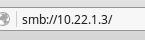Samba adalah program yang bersifat open source yang menyediakan layanan berbagi berkas (file service) dan berbagi alat pencetak (print service), resolusi nama NetBIOS, dan pengumuman layanan (NetBIOS service announcement/ browsing). Sebagai sebuah aplikasi file server, Samba mengizinkan berkas, alat pencetak, dan beberapa sumber daya lainnya agar dapat digunakan oleh banyak pengguna dalam keluarga sistem operasi UNIX, dan mengizinkan interoperabilitas dengan sistem operasi Windows. Samba dibuat berdasarkan protokol Server Message Block (SMB), oleh Andrew Tridgell.
Sebenarnya aplikasi yang dapat kalian gunakan untuk membuat sebuah File Server di Linux adalah NFS (Network File System). Akan tetapi aplikasi tersebut tidak mendukung penggunaan lintas sistem operasi (Cross Platform). Jadi hanya dapat digunakan di lingkungan Linux dengan Linux saja. Sedangkan dalam dunia komputer, pengguna sistem operasi Windows atau Mac OS masih sangat mendominasi. Oleh karena itu kalian membutuhkan aplikasi File Sharing yang mendukung Cross Platform, agar sistem operasi lain juga dapat mengakses File Sharing yang akan kalian buat nantinya. Untuk itu semua, Samba adalah aplikasi yang paling memenuhi persyaratan diatas.
Berikut Cara Menginstall Samba di Debian Server 8.1
Untuk menginstall Samba, caranya adalah sebagai berikut :
1. Ketikan perintah #apt-get install samba (untuk instalasi samba)
Konfigurasi file samba:
2. Untuk konfigurasi ketikkan perintah nano /etc/samba/smb.conf
Pada bagian terbawah silahkan anda tambahkan beberapa baris berikut :
[data]
path = /home/indah/data
browseable = yes
writeable = yes
guest ok = no
public = no
read only = no
security = user
Keterangan:
path = adalah letak file-file yang akan akan dibagikan
browseable = yes berarti bisa dilihat oleh publik
security = share berarti tanpa menggunakan password, user berarti
menggunakan enkripsi password
writeable = yes berarti dapat ditulis dapat di tambahkan file atau folder dari
client yang membuka , jika no maka kebalikannya
guest ok = berarti ijin untuk tamu atau tanpa password jika yes jika no
maka kebalikanya
read only = berarti hanya dapat dilihat dan dibaca termasuk menyalin file
tapi tidak dapat menambahkan file atau folder kedalamnya jika yes jika no
maka kebalikanya
3. Setelah tersimpan silahkan anda masukan user untuk pengguna samba jika
anda mengunakan user dengan perintah :
#smbpasswd -a indah
4. Kemudian masukkan passwordnya
5. Kemudian restart service samba dengan perintah:
#service samba restart
atau
#/etc/init.d/samba restart
6. Kemudian untuk melihat silahkan ketikkan smb://ipserver/ pada web browser
7. Muncul tampilan berikut
~Semoga Bermanfaat~